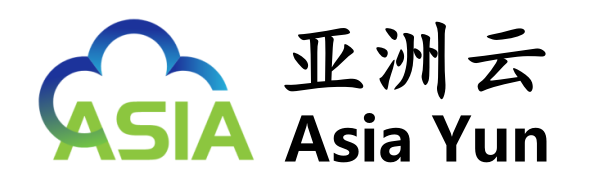cd /home #进入 '/ home' 目录'
cd .. #返回上一级目录
cd ../.. #返回上两级目录
cd #进入个人的主目录
cd ~user1 #进入个人的主目录
cd - #返回上次所在的目录
pwd #显示工作路径
ls #查看目录中的文件
ls -F #查看目录中的文件
ls -l #显示文件和目录的详细资料
ls -a #显示隐藏文件
ls *[0-9]* #显示包含数字的文件名和目录名
tree #显示文件和目录由根目录开始的树形结构(1)
lstree #显示文件和目录由根目录开始的树形结构(2)
mkdir dir1 #创建一个叫做 'dir1' 的目录'
mkdir dir1 dir2 #同时创建两个目录
mkdir -p /tmp/dir1/dir2 #创建一个目录树
rm -f file1 #删除一个叫做 'file1' 的文件'
rmdir dir1 #删除一个叫做 'dir1' 的目录'
rm -rf dir1 #删除一个叫做 'dir1' 的目录并同时删除其内容
rm -rf dir1 dir2 #同时删除两个目录及它们的内容
mv dir1 new_dir #重命名/移动 一个目录
cp file1 file2 #复制一个文件
cp dir/* . #复制一个目录下的所有文件到当前工作目录
cp -a /tmp/dir1 . #复制一个目录到当前工作目录
cp -a dir1 dir2 #复制一个目录
ln -s file1 lnk1 #创建一个指向文件或目录的软链接
ln file1 lnk1 #创建一个指向文件或目录的物理链接
touch -t 0712250000 file1 #修改一个文件或目录的时间戳 - (YYMMDDhhmm)
file file1 outputs the mime type of the file as text
iconv -l #列出已知的编码
iconv -f fromEncoding -t toEncoding inputFile > outputFile creates a new from the given input file by assuming it is encoded in fromEncoding and converting it to toEncoding.
find . -maxdepth 1 -name *.jpg -print -exec convert "{}" -resize 80x60 "thumbs/{}" \; batch resize files in the current directory and send them to a thumbnails directory (requires convert from Imagemagick)